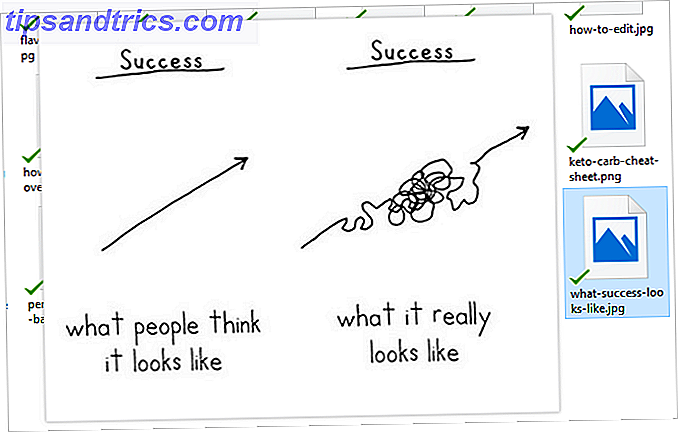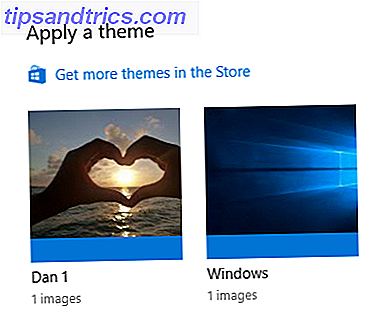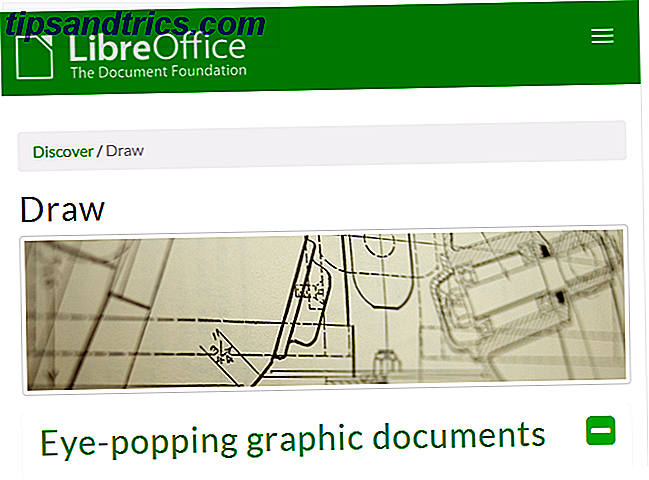Windows 10 is aantoonbaar de belangrijkste Windows-versie van Microsoft Is It Time om te upgraden naar Windows 10, toch? Is het tijd om te upgraden naar Windows 10, toch? Microsoft wil je echt upgraden naar Windows 10. Maar zou jij dat moeten doen? Om u te helpen een beslissing te nemen, pleiten wij voor zowel de pro als de contra en bieden we zorgvuldig advies. Hoe gaat u beslissen? Meer lezen sinds Windows XP. Windows 10 is echter niet perfect. Cortana is opdringerig, de manier waarop instellingen worden gecontroleerd is verwarrend, verplichte updates kunnen problemen veroorzaken en sommige dingen zien er op zijn best halfbakken uit. Hier zijn enkele van de meest in het oog springende ergernissen in Windows 10.
1. Cortana is nog niet voor iedereen
De intelligente persoonlijke assistent van Microsoft, Cortana, biedt veel functies in Windows 10 6 De coolste dingen die je kunt doen met Cortana in Windows 10 6 De coolste dingen die je kunt doen met Cortana in Windows 10 Cortana kan je helpen om zonder handen te werken op Windows 10. Je kunt laat haar uw bestanden en internet doorzoeken, berekeningen maken of de weersvoorspelling weergeven. Hier behandelen we enkele van haar koelere vaardigheden. Lees verder . Helaas is het niet overal beschikbaar. Tot op heden is het alleen beschikbaar in Australië, Canada, China, Frankrijk, Duitsland, India, Italië, Japan, Spanje, het Verenigd Koninkrijk en de Verenigde Staten.
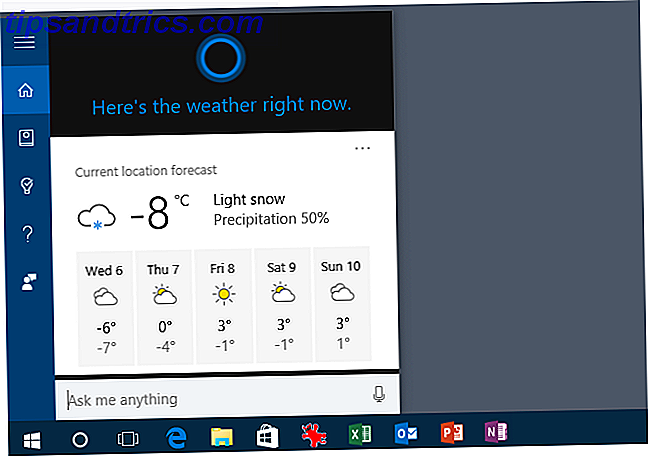
We hopen in 2016 dat Cortana op andere locaties verschijnt, waaronder meer gebieden in Europa en in Afrika.
Meer informatie over Cortana vindt u in "Cortana instellen en haar verwijderen in Windows 10 Cortana instellen en haar verwijderen in Windows 10 Cortana instellen en verwijderen in Windows 10 Cortana is de grootste productiviteitstool van Microsoft sinds Office. We laten u zien hoe u aan de slag kunt gaan met de digitale assistent van Windows 10 of hoe u Cortana kunt uitschakelen voor betere privacy. Lees verder ."
2. Updates worden op u geforceerd
We krijgen het Microsoft; software-updates zijn noodzakelijk. Helaas is het niet altijd een ideaal moment om deze updates te installeren. Met Windows 10 maakt Microsoft het bijna onmogelijk om niet te updaten. Windows 10 Thuisgebruikers hebben feitelijk geen andere keuze dan alle beveiligings- en functie-updates te accepteren en installeren die Microsoft vrijgeeft, volgens de Windows EULA. Gebruikers van Windows Pro en Windows Enterprise kunnen de installatie van updates uitstellen, maar niet voor altijd.
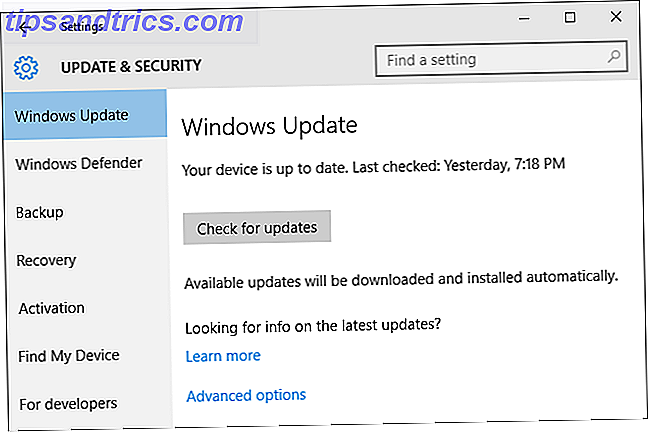
Het probleem hierbij is niet de installatie van software-updates. Voors en tegens van Geforceerde updates in Windows 10 Voordelen en voordelen van Geforceerde updates in Windows 10 Updates worden gewijzigd in Windows 10. U kunt nu meteen kiezen en kiezen. Windows 10 zal echter updates naar u forceren. Het heeft voordelen, zoals verbeterde beveiliging, maar het kan ook fout gaan. Wat meer is ... Lees meer, maar eerder het verlies van flexibiliteit. En onthoud hoe Systeemherstel standaard is uitgeschakeld in Windows 10? Dat probleem zou een enorme rol kunnen spelen de volgende keer dat Microsoft een verplichte update met veel problemen opstuurt. Als Systeemherstel is uitgeschakeld, moet u mogelijk wachten op een nieuwe update voordat u problemen oplost.
Zoals we eerder hebben besproken, kunt u niet voorkomen dat bepaalde updates worden geïnstalleerd, maar u kunt bepaalde Windows 10-updates nog steeds handmatig verwijderen. Windows Update in Windows 10 beheren Windows Update in Windows 10 beheren Voor control freaks is Windows Update een nachtmerrie. Het werkt op de achtergrond en houdt uw systeem veilig en werkt soepel. We laten u zien hoe het werkt en wat u kunt aanpassen. Lees verder . Bovendien kunt u een upgrade naar Windows 10 Professional uitvoeren. Een upgrade van Windows 10 Home naar Professional Edition uitvoeren Een upgrade uitvoeren van Windows 10 Home naar Professional Edition Windows 10 Home-gebruikers missen verschillende subtiele functies. Pro-gebruikers kunnen bijvoorbeeld Windows-updates tijdelijk uitstellen. We laten u zien hoe u kunt upgraden naar de Pro-versie om opnieuw controle over Windows te krijgen ... Lees meer, mogelijk met een gratis Windows 10 Pro-sleutel van Microsoft Microsoft heeft net een gratis sleutel vrijgegeven voor Windows 10 Pro Microsoft heeft net een gratis sleutel vrijgegeven voor Windows 10 Pro Een gratis productsleutel voor Windows 10 Pro zweeft rond, maar wat betekent dit en hoe kunt u hiervan profiteren? Lees meer, wat u meer flexibiliteit geeft bij het installeren van updates.
3. Instellingen zijn verwarrend, op zijn best
In Windows 10 probeerde Microsoft het beide manieren te geven om toegang te krijgen tot de instellingen. In de nieuwe toepassing Instellingen vindt u een plaats waar u veel van de meest gebruikte Windows-instellingen kunt openen en wijzigen. Helaas moet je nog steeds naar het configuratiescherm springen om bepaalde instellingen te wijzigen.

Meer verwarrend: soms moet u beide locaties gebruiken om een wijziging aan te brengen. U kunt bijvoorbeeld uw Wi-Fi-verbinding wijzigen in de toepassing Instellingen. U moet echter naar het configuratiescherm gaan om uw netwerkadapterinstellingen te beheren.
Meer informatie over dit onderwerp vindt u in onze handleiding bij de app Windows 10-instellingen. Windows 10 beheren: de instellingenhandleiding Windows 10 beheren: de instellingenhandleiding Het configuratiescherm van Windows is op zijn retour. De vervanging ervan, de app Instellingen, heeft een aanzienlijke upgrade gekregen in Windows 10. We onthullen al zijn geheimen voor u. Lees verder .
4. Stuurprobleemproblemen, zoals gewoonlijk
In Windows 10 dwingt Microsoft ons de nieuwste stuurprogramma's te installeren die volgens het bedrijf met uw computer werken. Met andere woorden, Microsoft blijft de stuurprogramma's over uw aangepaste stuurprogramma's installeren wanneer deze de kans krijgt.

Hoewel er nog steeds een "Do you want Windows driver-software te downloaden" instelling begraven in Windows 10, veel gebruikers hebben gemeld dat het niet werkt. In plaats daarvan kunnen gebruikers een tool downloaden van de website van Microsoft die individuele stuurprogramma-updates blokkeert.
Nog steeds verward? Maak je geen zorgen, we laten je zien hoe je stuurprogramma-updates kunt beheren in Windows 10 Take Back Control over stuurprogramma-updates in Windows 10 Take Back Control over stuurprogramma-updates in Windows 10 Een slecht Windows-stuurprogramma kan je dag verpesten. In Windows 10 worden hardware-stuurprogramma's automatisch bijgewerkt door Windows Update. Als u de gevolgen ondervindt, laten we u dan zien hoe u uw stuurprogramma kunt terugdraaien en toekomstige ... Lees meer.
5. Herstel puntverwarring
Weinig dingen zijn vervelender dan een computer wanneer deze niet correct werkt. In een situatie als deze wordt Systeemherstel ingebracht. Systeemherstel werd 15 jaar geleden geïntroduceerd als onderdeel van Windows ME en volgt software-installaties, stuurprogrammawijzigingen en software-updates. Door dit te doen, kan een gebruiker zijn pc zo nodig naar een eerdere status terugzetten. Ondanks het belang van Systeemherstel, is de functie standaard uitgeschakeld.
Lastiger: Microsoft heeft de interface gedegradeerd om Systeemherstel in te schakelen en te beheren naar het oude scherm van het Configuratiescherm. Dit alles kan frustrerend zijn voor de mensen die Systeemherstel wellicht het meest nodig hebben; mensen die niet computerwijs zijn.
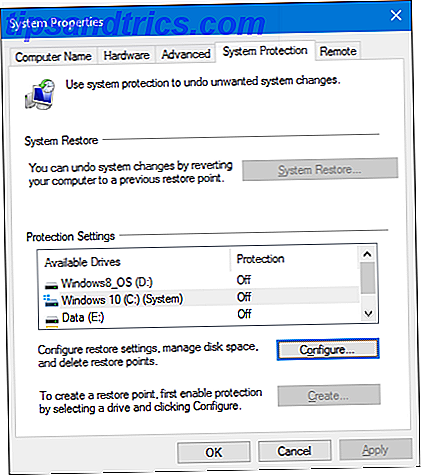
Tip: om het bevestigingsvenster voor systeemherstel in Windows 10 te vinden, voert u eenvoudig een zoekopdracht uit via het menu Start en kiest u het resultaat "maak een herstelpunt" om direct naar het betreffende venster te gaan. U kunt ook met de rechtermuisknop op de knop Start klikken en naar Configuratiescherm> Herstel gaan ( weergave instellen op: op Kleine pictogrammen ) en Systeemherstel configureren selecteren. Meer informatie over dit onderwerp vindt u in ons artikel over hoe systeemherstel en -herstel werkt in Windows 10 Hoe Systeemherstel en Factory Reset werken in Windows 10 Hoe Systeemherstel en Factory Reset Werk in Windows 10 Spaar ruimte naar een volledige herstelpartitie is een kwestie van het verleden. Systeemherstel en Factory Reset zijn verbeterd in Windows 10. We laten u zien hoe het nu allemaal werkt. Lees verder .
6. Waar zijn deze toepassingen?
In Windows 10 heeft Windows Media Center 5 alternatieven voor Windows Media Center voor Windows 10 5 Alternatieven voor Windows Media Center voor Windows 10 Windows 10 biedt veel nieuwe functies, maar sommige oude favorieten worden niet meer gebruikt. Het Windows Media Center wordt niet langer ondersteund. Hier vindt u een alternatieve mediacenter-applicatie die compatibel is met Windows 10 om ... Lees Meer over de manier van de dodo-vogel, net als de mogelijkheid om dvd's af te spelen Hoe dvd's en Blu-rays af te spelen op Windows 10, zelfs zonder een dvd-drive Hoe Dvd's en Blu-rays afspelen op Windows 10, zelfs zonder een dvd-station Met de verwijdering van Windows Media Center is het opeens moeilijker geworden om dvd's en Blu-ray-schijven op uw computer af te spelen. Gelukkig heb je alternatieven, waaronder tools van derden of virtuele schijven. Read More, wat niet zo verrassend is als de ontwikkeling van Windows Media Center in 2009 eindigde. Desalniettemin heeft deze omissie waarschijnlijk nogal wat gebruikers verstoord.

Hetzelfde geldt voor de uitsluiting van oudere versies van Hearts, Minesweeper en Solitaire Viering van 25 jaar Microsoft Solitaire: de geschiedenis, regels en een toernooi dat 25 jaar Microsoft Solitaire viert: de geschiedenis, regels en een toernooispatroon - het behouden van uitstellen kantoormedewerkers en verveelde huisvrouwen - viert zijn 25e verjaardag en Microsoft herdenkt het met een groepstoernooi. We gaan opnieuw naar de geschiedenis en regels van het spel. Meer lezen in Windows 10. Deze uitzonderingen zijn niet nieuw, omdat ze elk met Windows 8 gebeurden. Toch blijven velen zich ergerlijk voelen. Versies van Hearts and Minesweeper zijn beschikbaar in de Windows Store. Om Solitaire-gebruikers te kalmeren, heeft Microsoft een "Solitaire Collection" -toepassing in Windows 10 toegevoegd. Het is niet dezelfde versie waar velen van ons mee zijn opgegroeid, maar het is toch leuk.
7. mappen zien er gedateerd uit
De afgelopen jaren zijn softwareontwikkelaars afgestapt van skeuomorf ontwerp en richten ze zich in plaats daarvan op een meer minimalistische benadering. De mensen die verantwoordelijk zijn voor het uiterlijk van mappen in Windows 10 hebben blijkbaar de notitie niet gekregen. Net als in Windows 7 en Windows 8 zien mappen in Windows 10 er driedimensionaal uit, wat old-school is. En de gele tint is ook gedateerd, vind je niet?
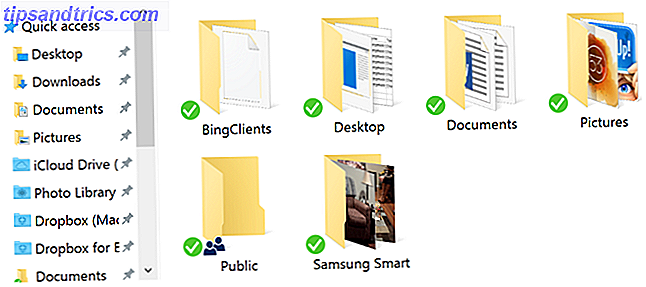
Hopelijk zien Windows-mappen er platter en scherper uit in een toekomstige versie.
Andere dingen om over te ventileren
Er zijn enkele extra Windows 10-ergernissen, waaronder de twijfelachtige Wi-Fi-zin Vertegenwoordigt de WiFi Sense-functie van Windows 10 een beveiligingsrisico? Ondersteunt de WiFi Sense-functie van Windows 10 een beveiligingsrisico? Meer lezen en het ontbreken van OneDrive Smart Files Hoe vervang ik OneDrive Smart-bestanden in Windows 10 Hoe vervang ik OneDrive Smart-bestanden in Windows 10 Microsoft heeft OneDrive op Windows 10 voor grote gebruikers gebroken. Het verwijderen van tijdelijke aanduidingen, ook wel smart-bestanden genoemd, heeft veel gebruikers teleurgesteld die een upgrade van Windows 8.1 hebben uitgevoerd. We hebben verschillende oplossingen verzonnen. Lees verder . En, natuurlijk, de vreemdheid van het overslaan van de naam "Windows 9" voor Windows 10.
Nu vertel je ons: wat zijn je grootste Windows 10-ergernissen? Deel ze in de reacties hieronder.
Image Credit: angry woman door triocean via Shutterstock, Sam72 via Shutterstock.com